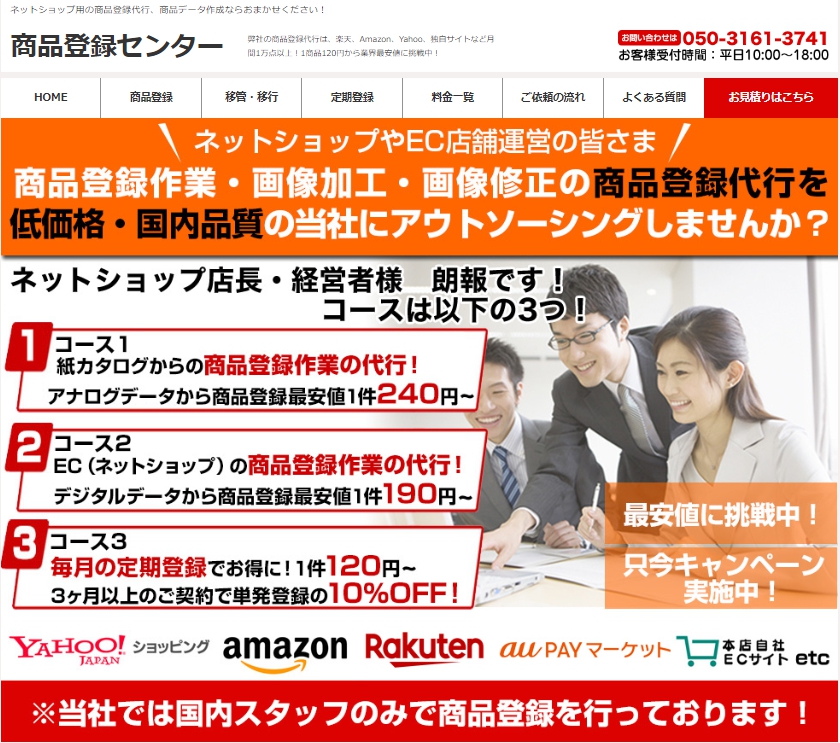こんにちは。 そろそろ お正月の休みボケも 解消してきたころですね。
(休みボケは私だけ??)
先日の1月16日は、「防災とボランティアの日」と「おむすびの日」です。
この2つとも、阪神・淡路大震災での人々の善意と感謝から
制定されたようですね。
「ボランテイア」してますか? とかっこいいこと言ってみました。
(わ~ 私のことは 棚に上げてますから じっと見ないでね)
さて、そろそろ 本題の
「Amazon 個別商品登録やってみた!第4回 出品情報などの部 」
の開始です。パチパチパチッ
お付き合いくださいね。 よろしくお願します。
Amazon 個別商品登録やってみた!第4回 バリエーションなどの部
前回のAmazon 個別商品登録やってみた!第3回 重要情報の部の後の「出品情報」の後
から始めたいとおもいます。
バリエーション とは?
一つの商品で 色だけ複数あるとか サイズだけ複数あるとか言う場合があると思います。
そんな場合、一つ一つ登録するのは、面倒で大変苦痛です。
それに、登録は手作業ですので、間違い易くその確認・修正にも時間が掛かります。
色々、もったいないです。
(そんなとき、商品登録センターも ありますよ。ボソッ!)
それを 複数の同じ商品登録情報を親としてまとめ登録し、
それに紐付いて子として違う部分(キーワード)のみ登録するという形です。
例)バリエーション:サイズの場合
*親*
種類 :下駄
色 :白
表地素材:エナメル
↓ ↓ ↓
*子1* *子2* *子3*
サイズ:L サイズ:M サイズ:S
バリエーション 登録
それでは、実際にやってみましょう。
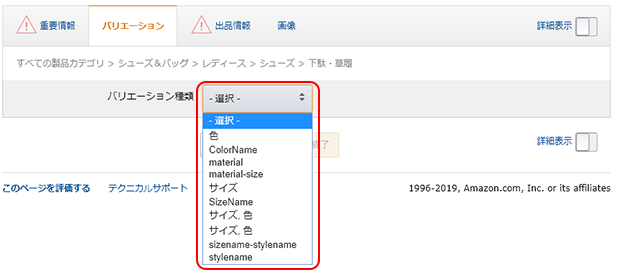
こちらでは、単純に バリエーション種類 右横のダウンリストを
クリックしていただき、項目を選択していただきます。
今回は例として「色」を選択しています。
出品情報 登録
こちらでは、商品価格や出店者在庫数などを入力していきます。
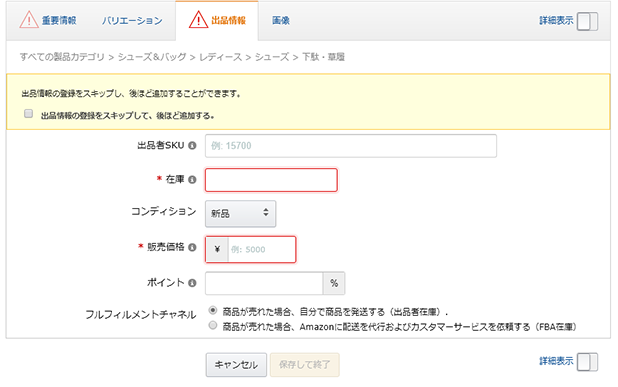
※こちらは、入力画面にて表記されてますとおり、全て終わってから入力も可能です。
<出品者SKU>・・・任意入力項目
オリジナルの商品管理番号が設定可能です。
入力なし(空欄)の時は、自動でSKUが作成されます。
又、SKUに記録しておきたい情報(年月日、仕入値など)を入力しておくことで
商品管理をしやすくする方法もありあます。
<在庫>
こちらは、在庫数です。
とりあえず、登録だけしたいときは、「1」で大丈夫です。
<コンディション>・・・任意入力項目
こちらは、初期設定で「新品」となっています。
他の選択肢はないのでそのままで大丈夫です。
<販売価格>
こちらは、ご希望の販売価格を入力してください。
(後ほど変更も可能ですので、とんでもないドリーム価格でもよいですよ。)
<ポイント>
こちらは、Amazonポイントを購入したお客様に還元する%を入力します。
ただ、注意が必要です。
多く設定すると他社の商品との差別化が可能です。
その反面、利益が大幅に下がる可能性があります。
よく検討されることをお勧めします。
<フルフィルメントチャネル>
商品をお客様へ発送する方法です。
ラジオボタンで 下記の2項目から選びましょう
・「商品が売れた場合、自分で商品を発送する(出品者在庫)」
※出品者様が自分で梱包・配送・在庫管理・するものです。
・「商品が売れた場合、Amazonに配送を代行およびカスタマーサービスを依頼する
(FBA在庫)」
※Amazon社が配送・在庫管理一切を代行してくれるものです。
※こちらを選ぶと下図のような確認が出ます。

画像 入力
こちらで商品の画像を登録します。
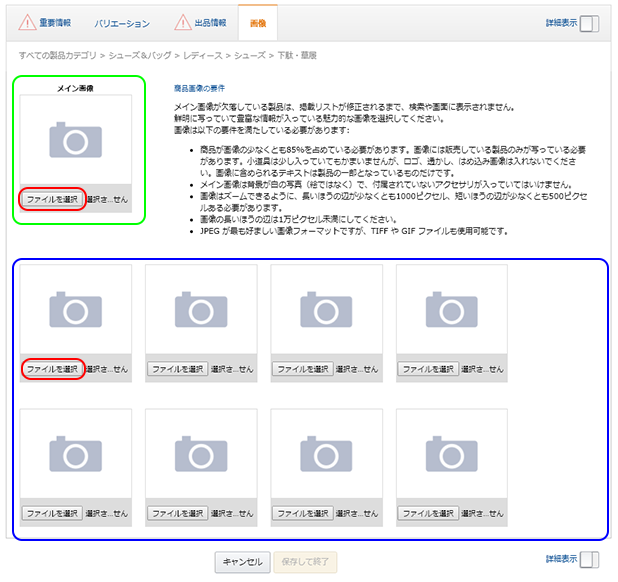
メイン画像1枚 緑枠内 + サブ画像8枚 青枠内 の合計10枚が可能です。
登録は画像を 赤枠内 の「ファイルを選択」のところにドロップするだけです。
まとめ
お疲れ様でした。いかがでしたでしょうか?
今回は簡単な商品登録をしました。
詳細登録もできますので、今度は、そちらをご紹介します。
このような商品登録ですが、多くありますと大変な作業となります。
ご担当者様のお手伝いができますので、
いつでも、商品登録センターへご一報くださいね。
次回、お元気でお逢いしましょう。
商品登録センター まぬるでした。
お疲れ様でした。いかがでしたでしょうか?
今回は簡単な商品登録をしました。
詳細登録もできますので、今度は、そちらをご紹介します。
このような商品登録ですが、多くありますと大変な作業となります。
ご担当者様のお手伝いができますので、
いつでも、商品登録センターへご一報くださいね。
次回、お元気でお逢いしましょう。
商品登録センター まぬるでした。